
Mac に Visual Studio Code をインストールしてみた
この記事は公開されてから1年以上経過しています。情報が古い可能性がありますので、ご注意ください。
Visual Studio Code
アメリカ・サンフランシスコで開かれているイベントBuild 2015にて、Microsoft から様々な発表がありました。
Windows, Linux, そして Mac で動くコードエディタ「Visual Studio Code」が発表され、プレビュー版がダウンロードできるようになりました。Mac でのインストール手順をここにご紹介します。
インストール手順
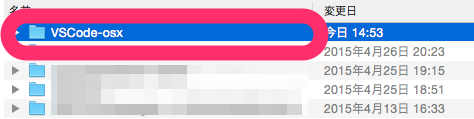
ダウンロードしたzipファイルを解凍すると、こんなフォルダができます。

中に入ると Visual Studio Code.app が見つかります。
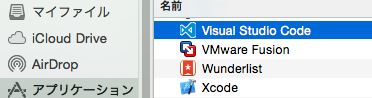
コレをアプリケーションフォルダに移してあげます。
以上になります!
ファーストインプレッション
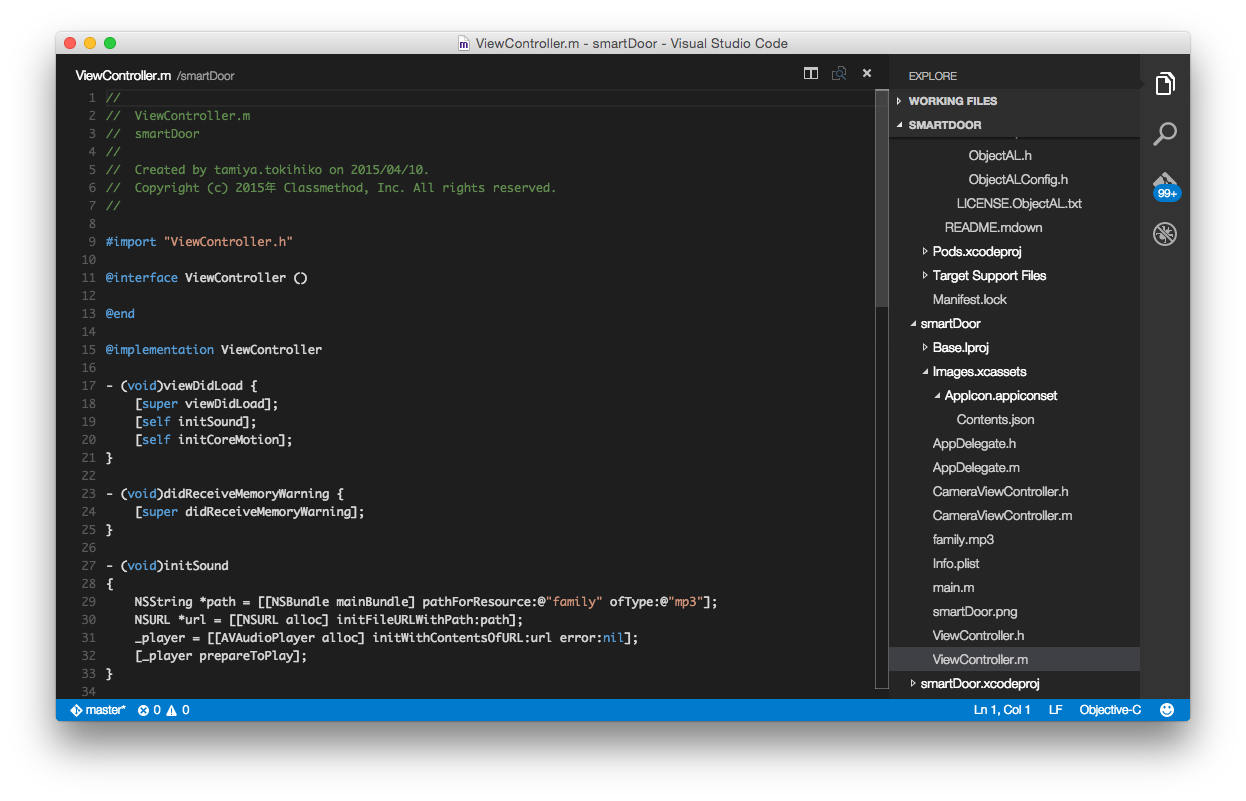
Xcode のプロジェクトフォルダを開いてみました(初期設定では左側にファイル一覧が表示されます)。Objective-C に関しては、コード補完はなく、Atom や Sublime Text といった高機能エディタの延長にあるエディタに見えます。
こちらを確認すると、 各言語に対する IntelliSense など機能の対応状況が見られます。
まとめ
Swift についてはシンタックスハイライト機能にも対応しませんし、Objective-C についても IntelliSense などの便利機能は使えません。そういった意味では、iOS開発においては、使う機会は限られそうだと感じました。
以上、iOS 開発的な視点から見た導入手順&ファーストインプレッションでした。






